
Die Kunst, GNU/Linux anzupassen: Conkys auf dem Desktop verwenden II
Weiter geht es mit der Reihe von Beiträgen zum „Kunst, Linux anzupassen“, und speziell mit Conkys, in diesem neuen Eintrag werden wir uns ein wenig mehr mit der Verwendung des Conky-Namens befassen Conky Harfo. Wie bereits erwähnt, haben wir es auf einer aktuellen Anpassung basierend auf implementiert Ubuntu Restaurants Respin MiracleOS (MX-Linux-Distribution).
Grundsätzlich werden wir uns mit der beschäftigen spezifische und genaue Änderungen vorgenommen, sowohl grafisch als auch per Text, um ihm das Aussehen zu geben, das in unserer vorherigen Ausgabe erreicht und gezeigt wurde. Und ein zusätzliches für die genießen und erfreuen aller an diesen Konflikten Interessierten.

Die Kunst, GNU/Linux anzupassen: Conkys auf dem Desktop verwenden
Und bevor Sie mit dieser Reihe von Beiträgen auf der beginnen „Kunst, Linux anzupassen“, zum Beispiel mit Conkys, empfehlen wir, Folgendes zu untersuchen verwandte Inhalte, am Ende des Lesens dieses Beitrags heute:


Die Kunst, GNU/Linux mit Conkys anzupassen
Wie können wir die Conkys verwenden, um unsere Kunst der Anpassung von GNU/Linux zu verbessern?

Paso 1
Wir führen aus Conky Manager über unser GNU / Linux-Distribution, dann auswählen und aktivieren Conky Harfo.
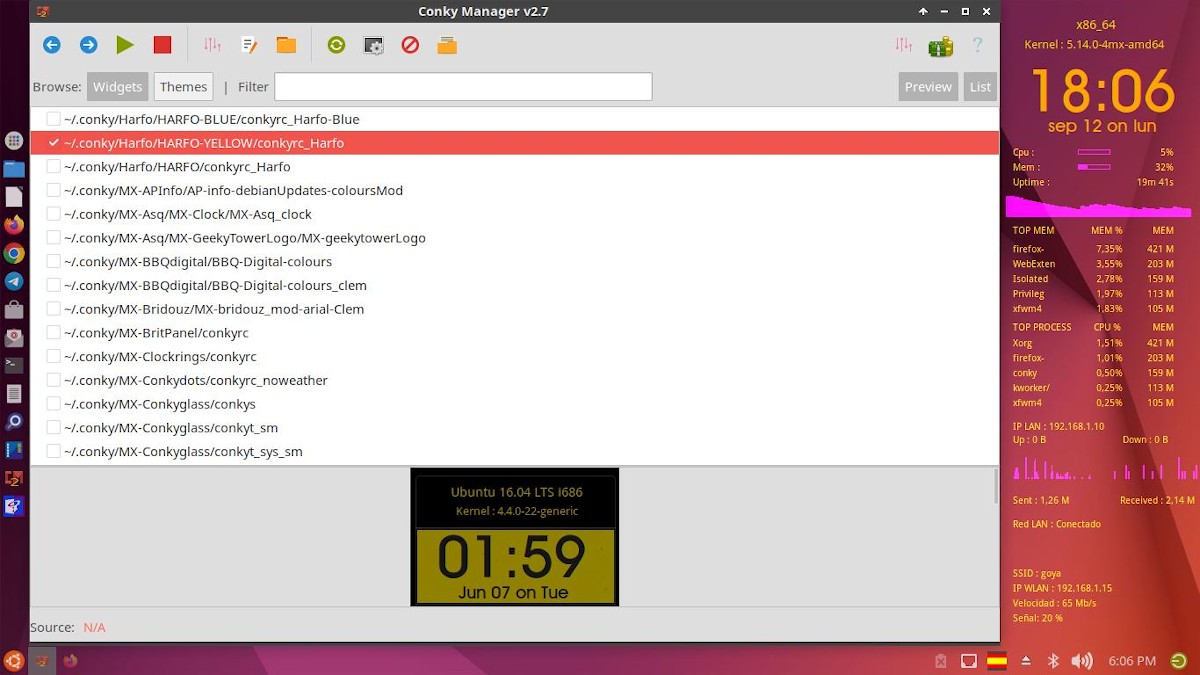
Paso 2
Als nächstes führen wir die folgenden Änderungen über durch Schaltfläche „Widget bearbeiten“.zu positionieren und den Conky Harfo ändern, wie es neben dem angezeigt wird Conky-Manager-App.
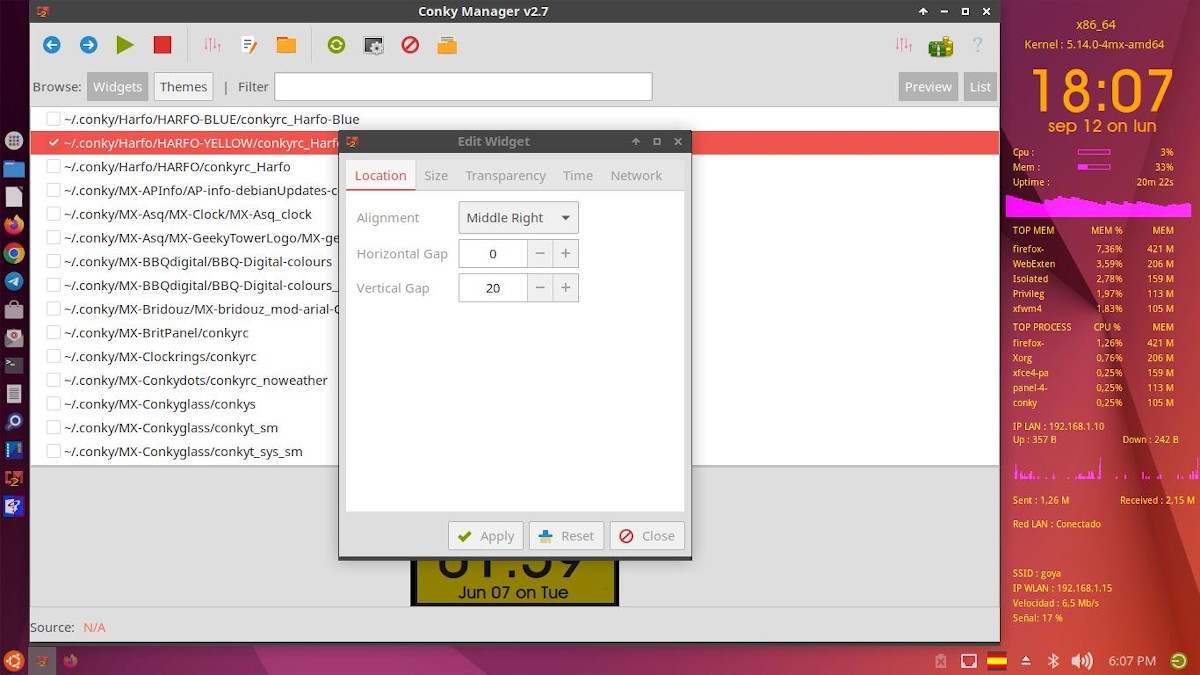
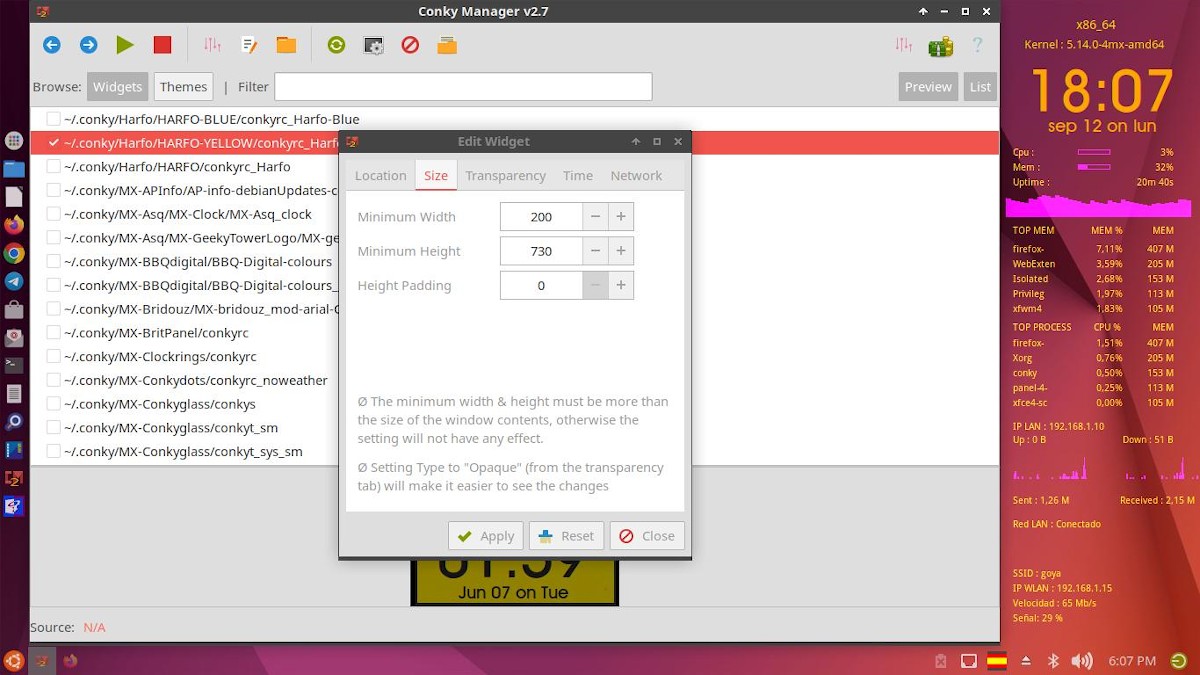

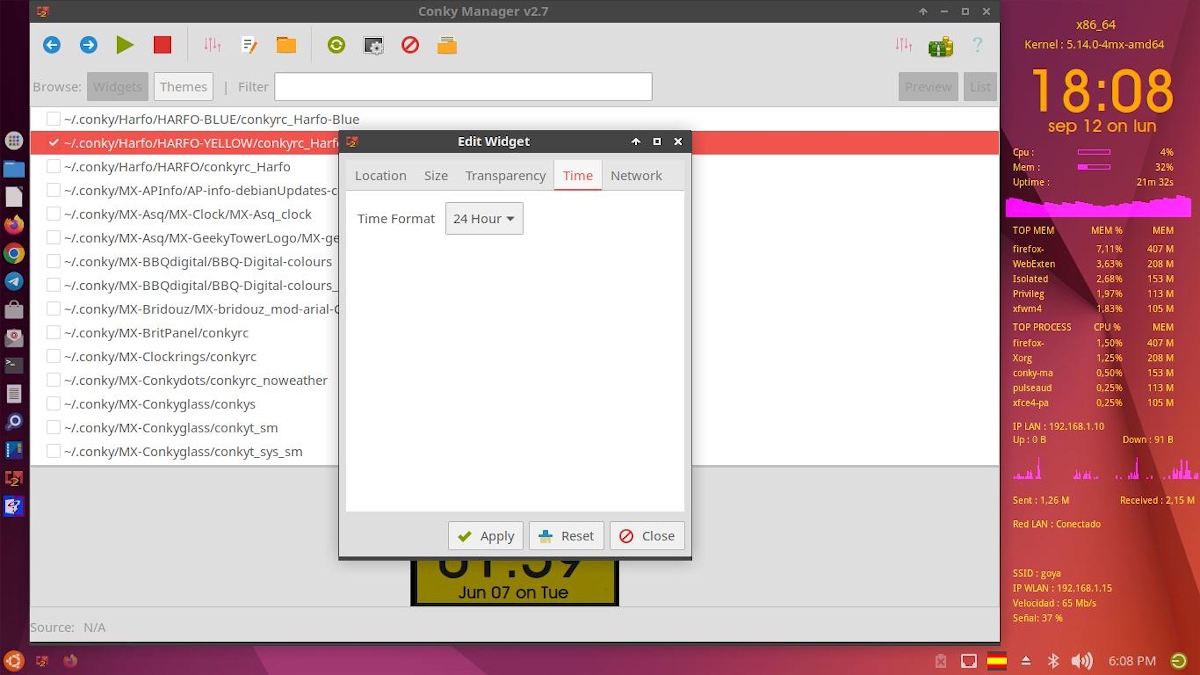
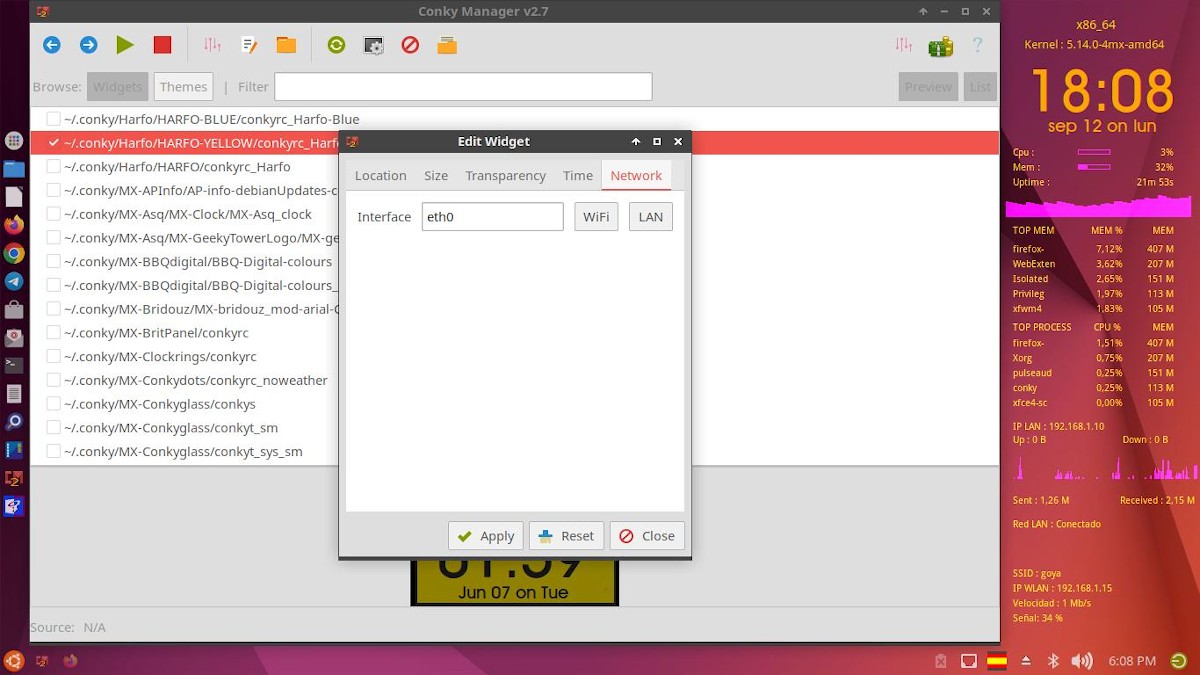
Paso 3
Dann drücken wir die Schaltfläche Textdatei bearbeiten, und darauf nehmen wir die gewünschten Änderungen vor. Ich habe zum Beispiel folgendes gemacht:
- Erstellen Sie 2 Farbschemata, Farbe 1 für Orange und Farbe 2 für Magenta.
- Fügen Sie dann das ${color2}-Tag an der angezeigten Position ein, um die ersten grafischen Balken magenta zu malen (eine Farbe ähnlich Fuchsia zwischen Lila und Rosa).
- Schließlich haben wir in dem Abschnitt des Codes, der dem Netzwerk entspricht, einige Codezeilen hinzugefügt, um Informationen über die LAN- und WLAN-Netzwerkschnittstelle anzuzeigen, da standardmäßig eine ungeschickte Netzwerkschnittstellen-Nomenklatur verwendet wurde. Hier können Sie bereits einige übersetzte Labels platzieren, wenn einige dies wünschen.
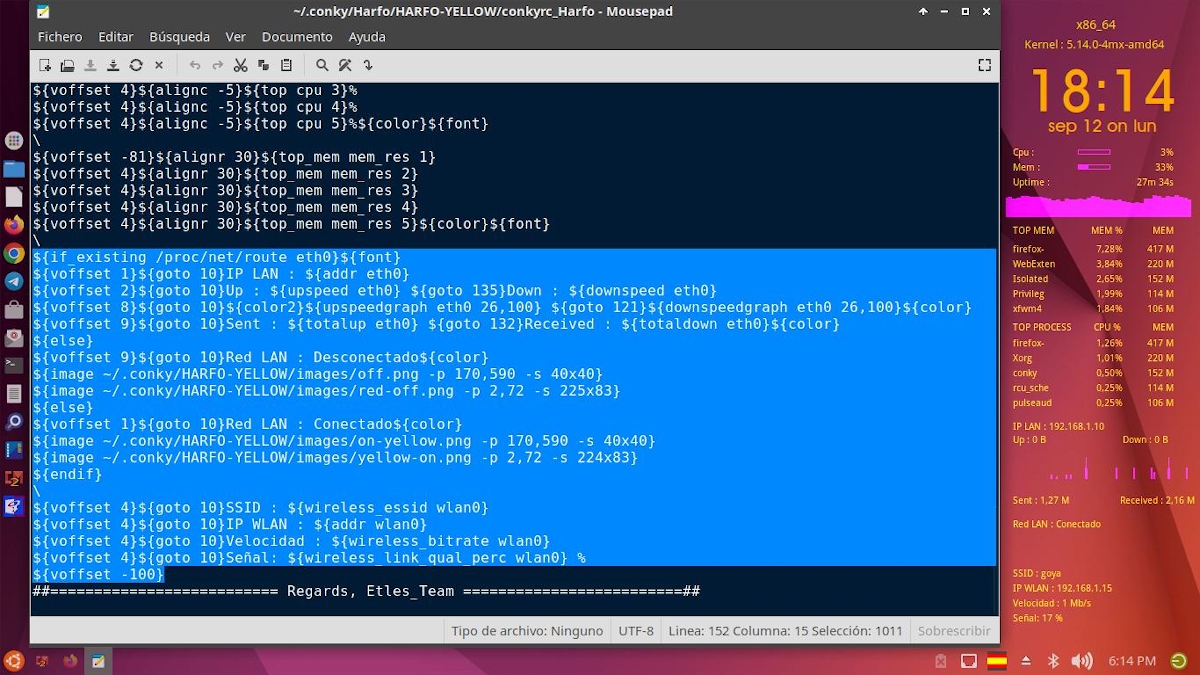
Paso 4
Und wie wir am Anfang gesagt haben, a zusätzliche Conky-Einstellungen an mich angepasst Respin-Wunder, para el genießen und erfreuen aller an diesen Konflikten Interessierten.
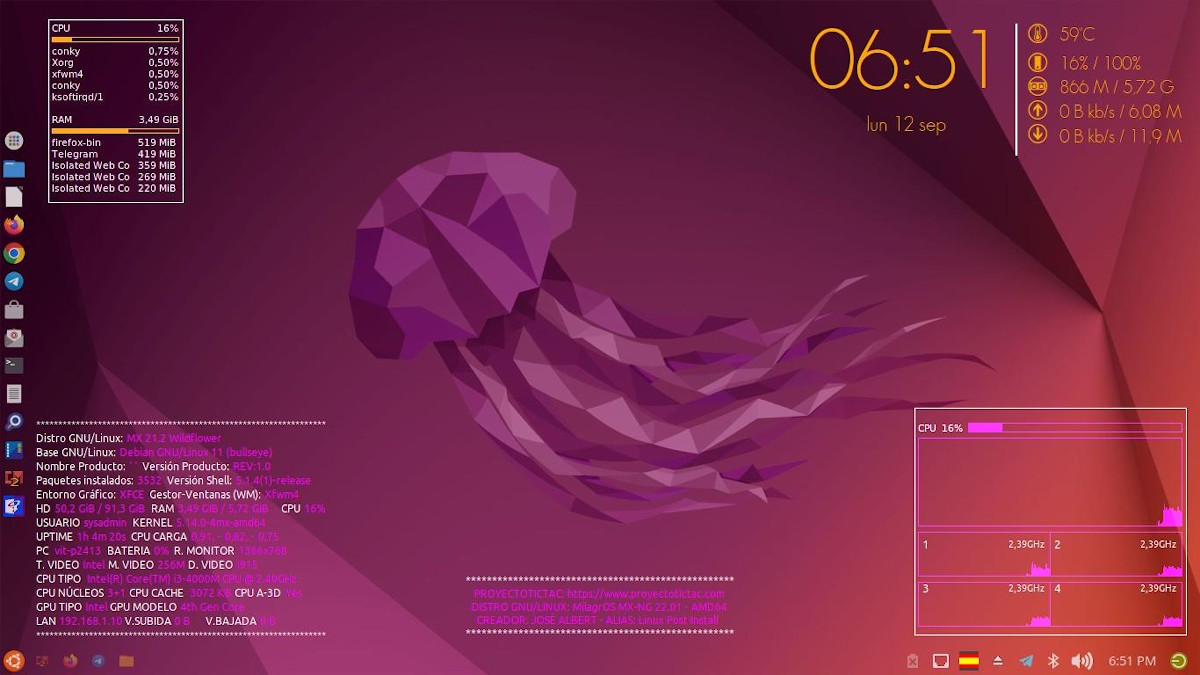



Zusammenfassung
Zusammenfassend die Conkys verwalten (ändern/optimieren). grafisch oder aus Ihren Konfigurationsdateien kann es sehr sein schnell und einfach, wenn wir lernen, die zu identifizieren Struktur, Parameter und Werte des Lua-Codes umgesetzt. Ich hoffe also, dass dieser Beitrag über die „Kunst, Linux anzupassen“ nach dem Geschmack und Nutzen vieler sein. Und bald werden wir Neues sehen Techniken und Anwendungen zur Verfügung, um dieses Ziel zu erreichen.
Wenn Ihnen der Inhalt gefallen hat, Hinterlasse deinen Kommentar und teile ihn mit anderen. Und denken Sie daran, besuchen Sie den Anfang unserer «Website», zusätzlich zum offiziellen Kanal von Telegram für weitere Neuigkeiten, Tutorials und Linux-Updates. Westen Gruppe, für weitere Informationen zum heutigen Thema.
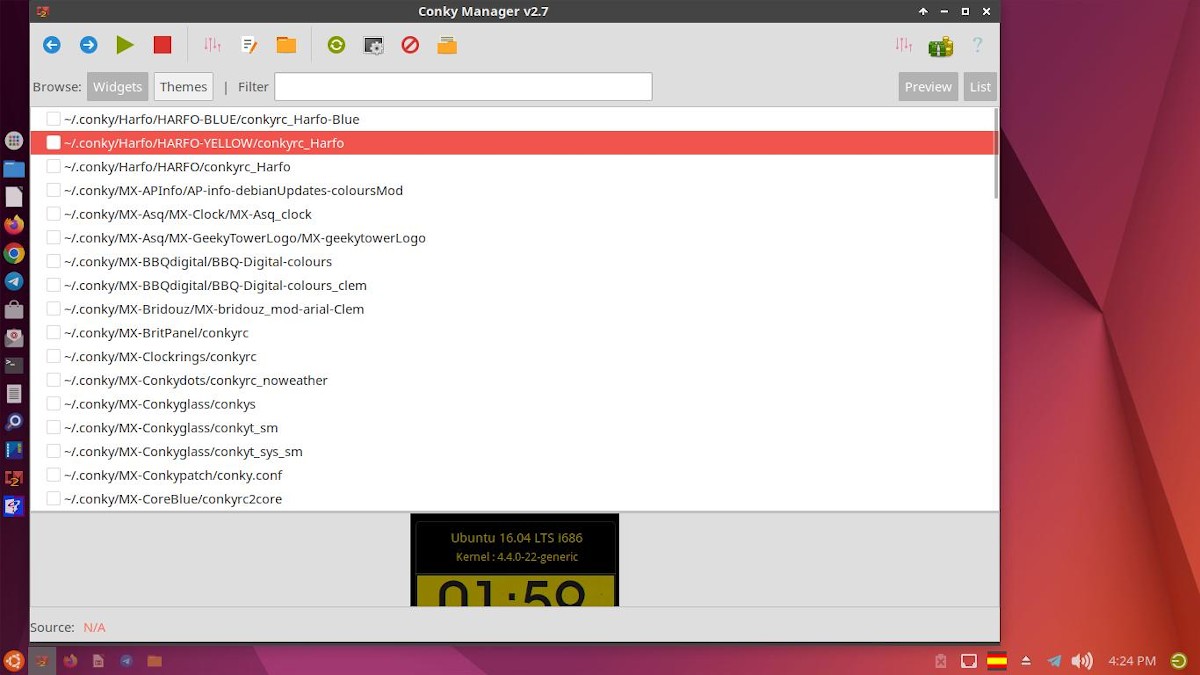
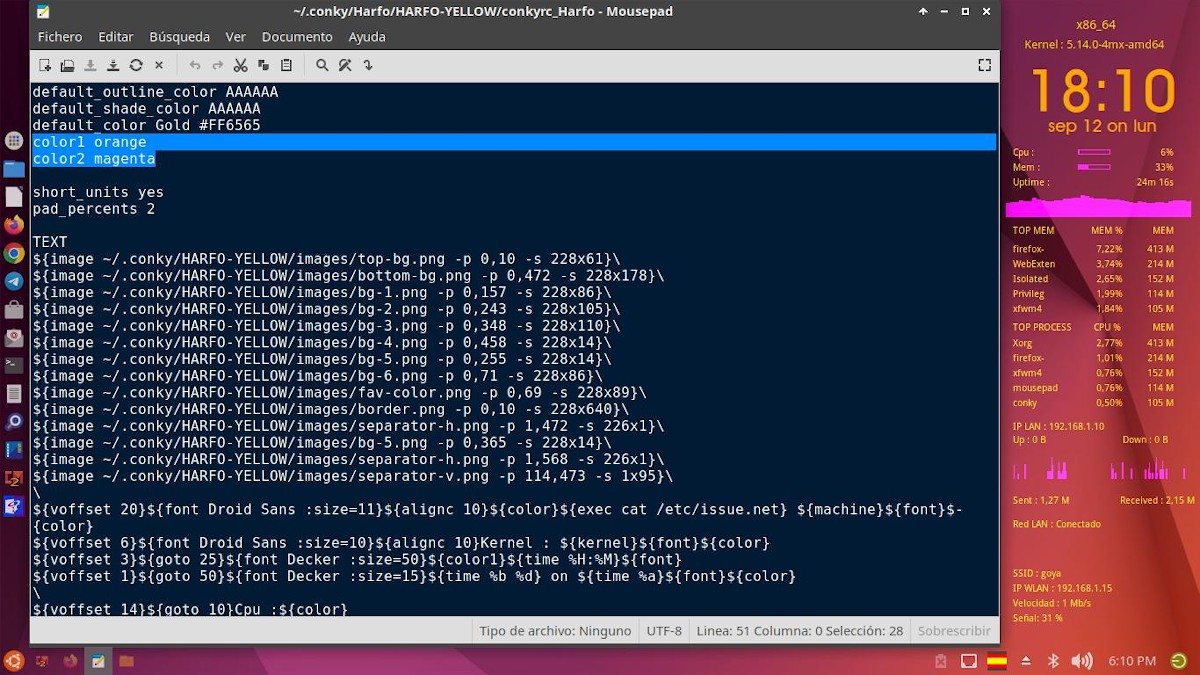

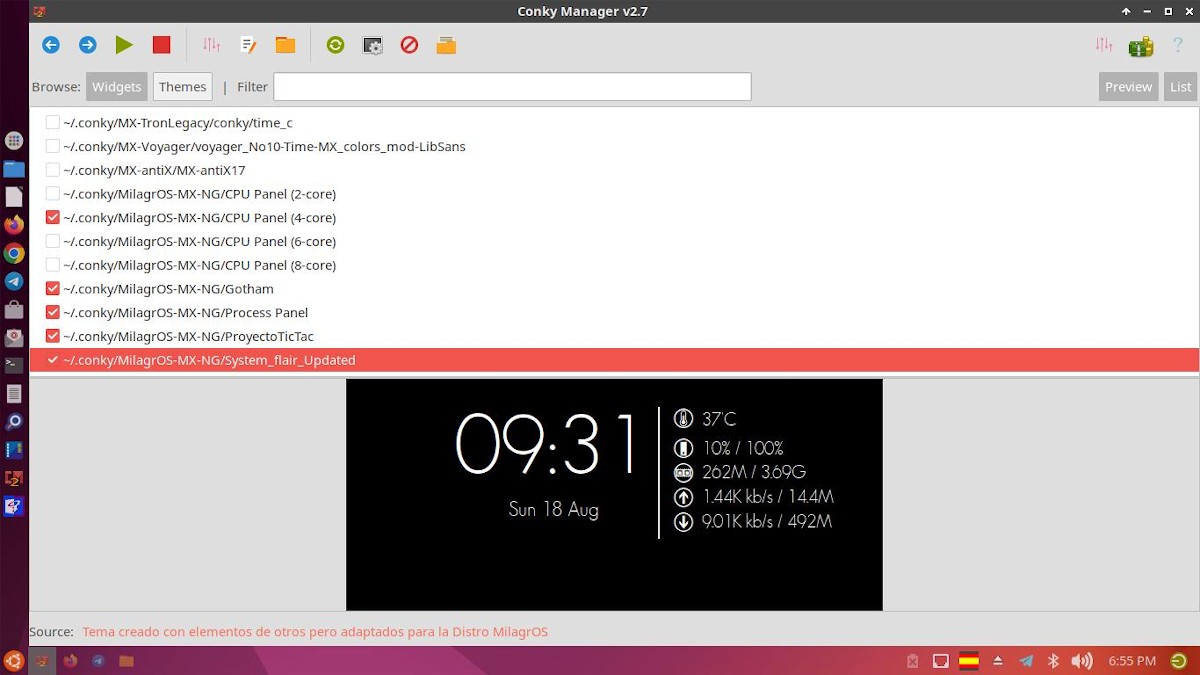
interesante